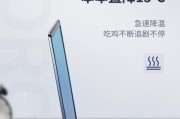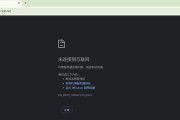开篇核心突出:本文将为您详细介绍如何正确关闭荣耀电脑的触摸板。无论您是荣耀电脑的新用户,还是已经习惯于使用触摸板进行操作,了解如何关闭它都是电脑使用过程中的一项基本技能。特别是在连接外部鼠标时,关闭触摸板能够避免不小心的触碰,提高操作的准确性。
确认触摸板是否可用
在开始之前,首先需要确认您的荣耀电脑触摸板是否处于可操作状态。因为某些情况下,触摸板可能因为硬件故障或系统设置问题而不响应。确认触摸板可用后,我们才能进行后续的关闭操作。
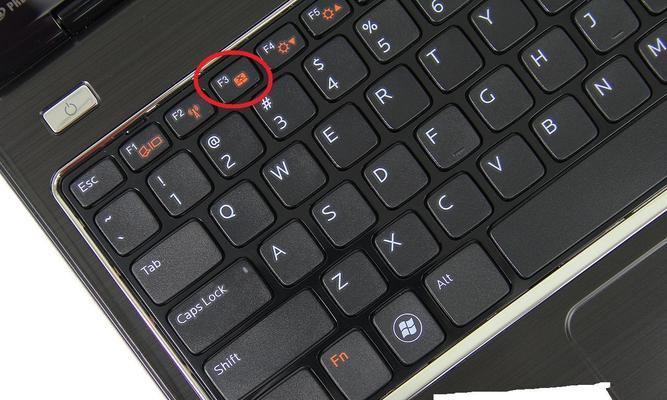
使用系统设置关闭触摸板
1.步骤一:点击任务栏右下角的“设置”图标。
通常情况下,您可以直接在电脑屏幕右下角找到一个类似齿轮的图标,点击它即可进入系统设置。
2.步骤二:选择“设备”选项。
在设置窗口中,您会看到多个选项,需要点击“设备”来进入相关配置。
3.步骤三:点击“触摸板”设置。
在设备设置中,您可以找到“触摸板”的选项,点击进入。
4.步骤四:关闭触摸板。
在触摸板的设置页面,您会看到一个开关按钮,如果触摸板是开启的,按钮应该显示为蓝色。点击这个开关,即可关闭触摸板。
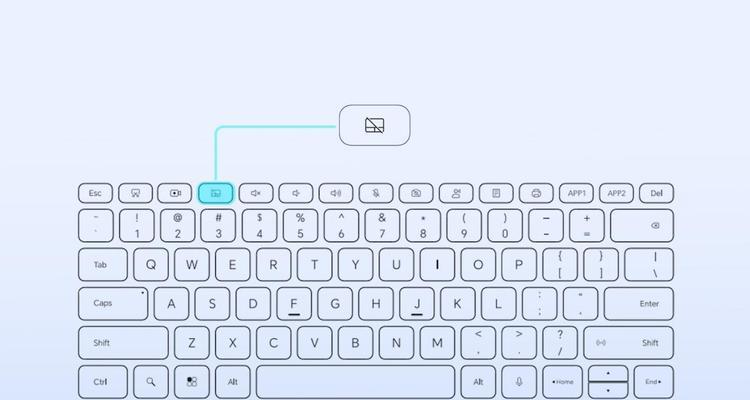
使用快捷键关闭触摸板
除了通过系统设置关闭触摸板之外,荣耀电脑还提供了快捷键的方式来快速关闭触摸板。通常,您可以通过同时按下“Fn”键和触摸板功能键(可能是F3、F5或其他指定的按键,具体取决于不同型号)来开启或关闭触摸板。
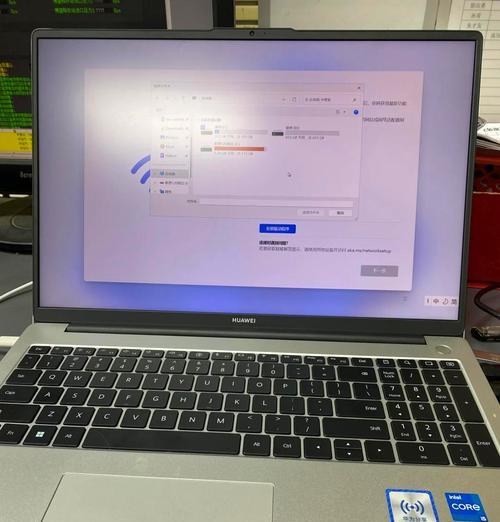
禁用触摸板驱动
在某些情况下,如果系统设置或快捷键都无法关闭触摸板,可能需要禁用触摸板的驱动程序。这通常适用于有特殊需求或遇到系统故障时的高级用户。操作步骤如下:
1.步骤一:按下“Win+R”组合键打开运行窗口。
2.步骤二:输入“devmgmt.msc”并按回车,打开设备管理器。
3.步骤三:在设备列表中找到“人体学输入设备”,展开它。
4.步骤四:找到触摸板驱动项并右键点击,选择“禁用设备”。
请注意,禁用驱动将彻底关闭触摸板,如果需要重新启用触摸板,您可能需要重新启动电脑或在设备管理器中再次启用驱动。
常见问题与实用技巧
问题1:触摸板没有反应怎么办?
如果触摸板没有反应,可以尝试重启电脑,大多数情况下可以解决问题。若重启无效,建议检查触摸板驱动是否最新,或者是否有系统更新需要安装。
问题2:电脑连接外接鼠标时如何避免触摸板干扰?
在连接外接鼠标时,关闭触摸板是一个简单有效的方法。您可以使用上述提到的系统设置、快捷键,或在BIOS设置中禁用触摸板。
实用技巧:
将触摸板设置为单击而非双击操作,可以减少误触。
在办公软件中,可以设置触摸板的敏感度,以适应不同的操作需求。
如果触摸板出现硬件损坏,建议联系专业的技术支持进行维修。
综合以上,荣耀电脑关闭触摸板的方法多种多样,从简单的系统设置到高级的驱动禁用,用户可以根据自己的实际需求和使用场景选择最适合的方式。记住,在进行系统设置或驱动操作时,务必谨慎小心,以免造成系统不稳定或其他不必要的麻烦。
标签: #电脑